Connetti/controlla i computer tramite rete con KontrolPack

Controlla facilmente i computer della tua rete con KontrolPack. Collega e gestisci computer con sistemi operativi diversi senza sforzo.
OpenSUSE Linux ha, di gran lunga, uno dei migliori sistemi di aggiornamento in circolazione. È super user-friendly, senza mani e, soprattutto, gli utenti non hanno bisogno di sapere molto su OpenSUSE per farlo! Se non vedi l'ora di aggiornare OpenSUSE a una nuova versione ma non sei sicuro di cosa fare o come procedere, possiamo aiutarti! Segui insieme a noi nella nostra guida mentre ti guidiamo attraverso come aggiornare il tuo PC OpenSUSE Linux a una nuova versione!
Nota: in questo post, spieghiamo come aggiornare OpenSUSE LEAP 42.3 a OpenSUSE LEAP 15.0. Il motivo per cui copriamo l'aggiornamento alla versione 15.0 è che si tratta della versione più recente di LEAP disponibile. Detto questo, il processo di aggiornamento è identico a tutte le versioni del sistema operativo. Quindi, se prevedi di eseguire un aggiornamento, segui queste istruzioni ma sostituisci OpenSUSE 15.0 con qualsiasi versione di SUSE a cui desideri eseguire l'aggiornamento.
L'aggiornamento di OpenSUSE Linux inizia scaricando la nuova versione. Di solito, le nuove versioni del sistema operativo vengono fornite sotto forma di file immagine disco ISO, che possono essere scaricati dal sito Web ufficiale di SUSE. In questa guida, utilizzeremo OpenSUSE LEAP versione 15.0 come distribuzione da aggiornare.
Per mettere le mani su OpenSUSE Leap, visita il sito Web ufficiale di OpenSUSE . Una volta che sei lì, fai clic sull'icona LEAP, quindi scarica l'ultima ISO 15.0 sul tuo computer.
Al termine del download del file ISO di OpenSUSE LEAP sul PC Linux, seguire le istruzioni passo passo di seguito per creare un nuovo disco di installazione live USB.
Passaggio 1: vai su Etcher.io e scarica l'ultima versione dello strumento Etcher USB sul tuo computer Linux. Assicurati di seguire le istruzioni di installazione sul sito Web per sapere come avviare il programma.
Passaggio 2: collega una chiavetta USB alla porta USB del tuo computer. Tieni presente che deve avere una dimensione di almeno 4 GB. I file ISO di OpenSUSE Linux tendono ad essere piuttosto grandi, quindi più spazio c'è, meglio è.
Passaggio 3: utilizzando l'applicazione Etcher, fare clic sul pulsante "Seleziona immagine". Quindi, usa il browser di file pop-up per selezionare il file ISO di OpenSUSE sul tuo computer.
Passaggio 4: fare clic sul pulsante "Seleziona unità" in Etcher. Quindi, nel menu di selezione che appare, trova la tua unità flash USB e selezionala da utilizzare per l'ISO.
Passaggio 5: fare clic su "Flash!" in Etcher per avviare il processo di masterizzazione. Stai attento; il processo di creazione USB richiederà del tempo (circa 15-20) minuti. Siediti e sii paziente!
Quando Etcher ha finito di creare la tua chiavetta USB OpenSUSE, riavvia il PC, carica il BIOS e configuralo per l'avvio da USB. Quindi, all'avvio di SUSE, scegli l'opzione "Aggiorna" nel menu di avvio di Grub.
Selezionando l'opzione "Aggiorna" quando viene visualizzata la schermata di avvio di OpenSUSE, si accederà immediatamente al contratto di licenza con l'utente finale di SUSE. Leggilo e fai clic sul pulsante "Avanti" nella parte inferiore della pagina.
Dopo l'EULA, lo strumento di installazione rileverà la versione di OpenSUSE Linux attualmente sul tuo computer. Selezionalo con il mouse e fai clic su "Avanti" per procedere nel programma di installazione.
Una volta che il programma di installazione rileva l'installazione corrente di OpenSUSE Linux, proporrà modifiche ai repository software e le contrassegnerà tutte per la rimozione. Per fortuna, questo è un processo automatico, quindi non è necessario armeggiare con nulla. Basta fare clic su "Avanti" per consentire le modifiche.
Dopo la rimozione dei precedenti repository software, il programma di installazione ne proporrà di nuovi da attivare come parte del processo di aggiornamento. Lascia le selezioni così come sono e fai nuovamente clic su "Avanti" per continuare.
Quando hai finito di disabilitare i vecchi repository di software e di abilitarne di nuovi, OpenSUSE mostrerà uno schema che ti dice le informazioni sul tuo aggiornamento. La struttura specifica quanti nuovi pacchetti verranno installati, quanti ne ha bisogno per aggiornare, disinstallare, ecc.
Leggere la struttura dell'aggiornamento per comprendere le modifiche che lo strumento di installazione sta per apportare. Se sei soddisfatto delle modifiche, fai clic sul pulsante "Aggiorna" per avviare il processo. In alternativa, annulla facendo clic su "Interrompi".
Selezionando il pulsante "Aggiorna" si aprirà immediatamente una finestra di aggiornamento. In questa finestra di aggiornamento, potrai vedere l'aggiornamento dell'installazione di OpenSUSE alla nuova versione in tempo reale.
L'aggiornamento di OpenSUSE richiederà un po' di tempo, poiché il programma di installazione ha molti dati da installare sul sistema. Siediti e lascia che lo strumento di installazione faccia il suo dovere.
Al termine del processo di aggiornamento di OpenSUSE, sullo schermo verrà visualizzato un messaggio. Questo messaggio ti farà sapere che il tuo computer sta per riavviarsi. Fare clic sul pulsante "OK" per confermare.
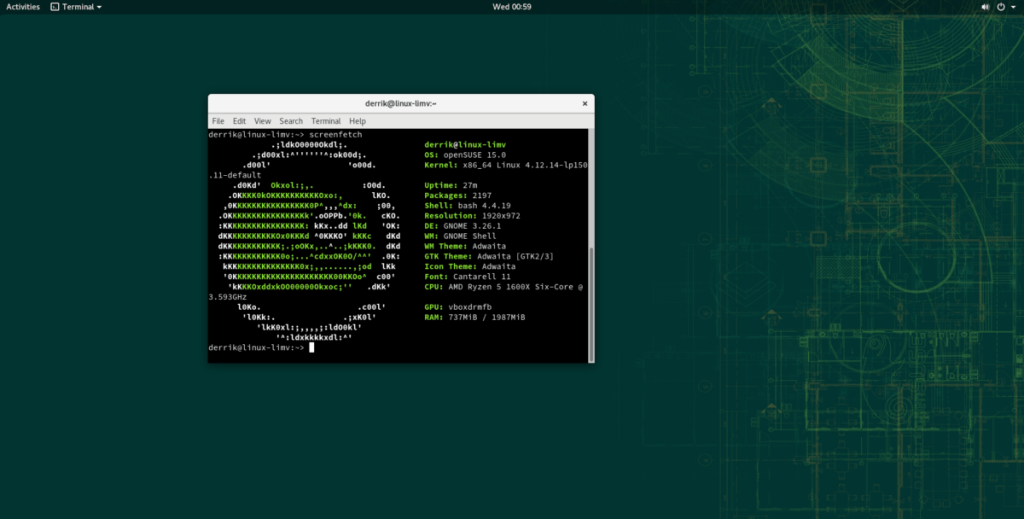
Una volta che il tuo PC Linux avrà terminato il riavvio, eseguirai il nuovo aggiornamento! Scollega l'unità flash USB dal tuo computer e divertiti!
Controlla facilmente i computer della tua rete con KontrolPack. Collega e gestisci computer con sistemi operativi diversi senza sforzo.
Vuoi eseguire automaticamente alcune attività ripetute? Invece di dover cliccare manualmente più volte su un pulsante, non sarebbe meglio se un'applicazione...
iDownloade è uno strumento multipiattaforma che consente agli utenti di scaricare contenuti senza DRM dal servizio iPlayer della BBC. Può scaricare video in formato .mov.
Abbiamo trattato le funzionalità di Outlook 2010 in modo molto dettagliato, ma poiché non verrà rilasciato prima di giugno 2010, è tempo di dare un'occhiata a Thunderbird 3.
Ogni tanto tutti abbiamo bisogno di una pausa, se cercate un gioco interessante, provate Flight Gear. È un gioco open source multipiattaforma gratuito.
MP3 Diags è lo strumento definitivo per risolvere i problemi nella tua collezione audio musicale. Può taggare correttamente i tuoi file mp3, aggiungere copertine di album mancanti e correggere VBR.
Proprio come Google Wave, Google Voice ha generato un certo fermento in tutto il mondo. Google mira a cambiare il nostro modo di comunicare e poiché sta diventando
Cos'è il campionamento? Secondo Wikipedia, "È l'atto di prendere una porzione, o campione, di una registrazione sonora e riutilizzarla come strumento o
Esistono molti strumenti che consentono agli utenti di Flickr di scaricare le proprie foto in alta qualità, ma esiste un modo per scaricare i Preferiti di Flickr? Di recente siamo arrivati
Google Sites è un servizio di Google che consente agli utenti di ospitare un sito web sul server di Google. Ma c'è un problema: non è integrata alcuna opzione per il backup.



![Scarica FlightGear Flight Simulator gratuitamente [Divertiti] Scarica FlightGear Flight Simulator gratuitamente [Divertiti]](https://tips.webtech360.com/resources8/r252/image-7634-0829093738400.jpg)




